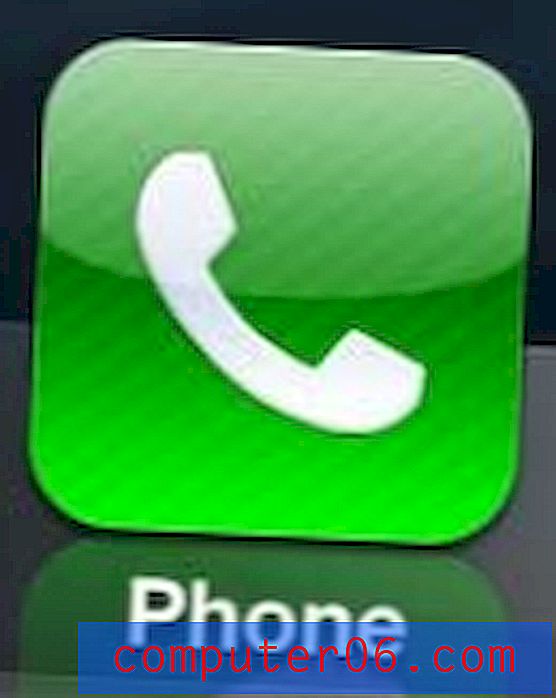Jak odebrat rozšíření z prohlížeče Google Chrome Desktop
Rozšíření webového prohlížeče Google Chrome nabízejí další funkce, které vám mohou usnadnit provádění určitých úkolů. Mnoho populárních webů a služeb má rozšíření a z instalace užitečných je toho co získat.
Rozšíření však někdy neudělá to, co jste očekávali, nebo jste řešili problém v Chromu, který jste zúžili na konkrétní rozšíření. Náš tutoriál níže vám ukáže, jak odstranit rozšíření z webového prohlížeče Chrome v počítači.
Jak odinstalovat rozšíření Google Chrome
Kroky v tomto článku byly provedeny ve webovém prohlížeči Google Chrome pro stolní počítače. Odebrání rozšíření nebo doplňku z Chromu neovlivní žádná podobná rozšíření nainstalovaná v jiných prohlížečích v počítači. Odstranění rozšíření z Chromu vám navíc znemožní používat všechny funkce, které rozšíření dříve nabízelo.
Krok 1: Otevřete Google Chrome.
Krok 2: Klikněte na tlačítko Přizpůsobit a ovládat Google Chrome v pravém horním rohu okna.

Krok 3: Vyberte možnost Další nástroje a poté klikněte na Rozšíření .
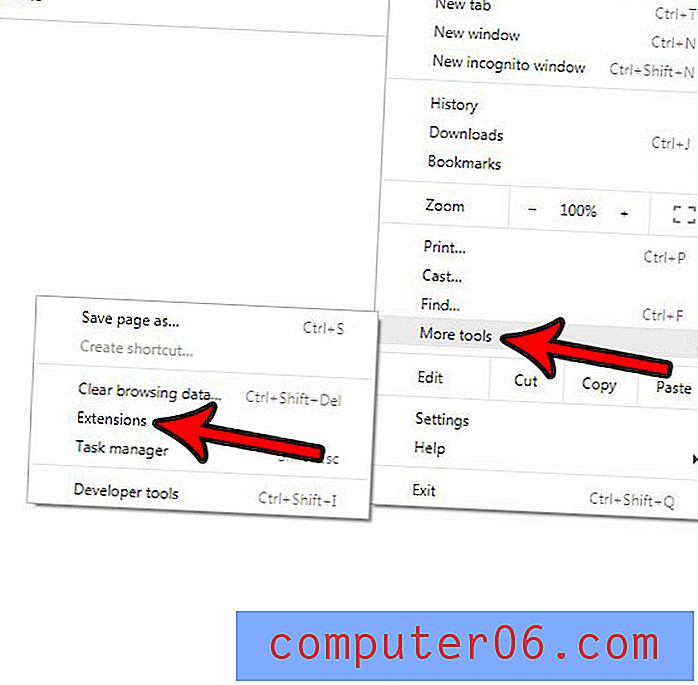
Krok 4: Vyberte možnost Odebrat pro rozšíření, které chcete odstranit.
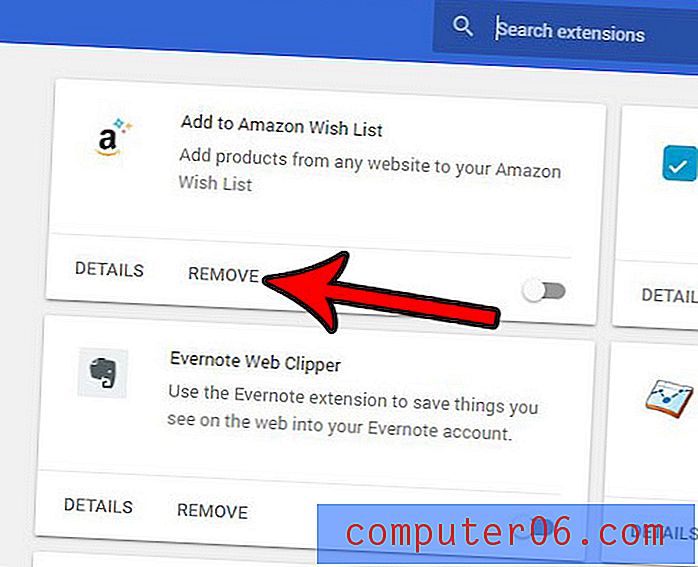
Krok 5: Kliknutím na možnost Odebrat v vyskakovacím oznámení v horní části prohlížeče potvrďte, že chcete toto rozšíření z prohlížeče Google Chrome odebrat.
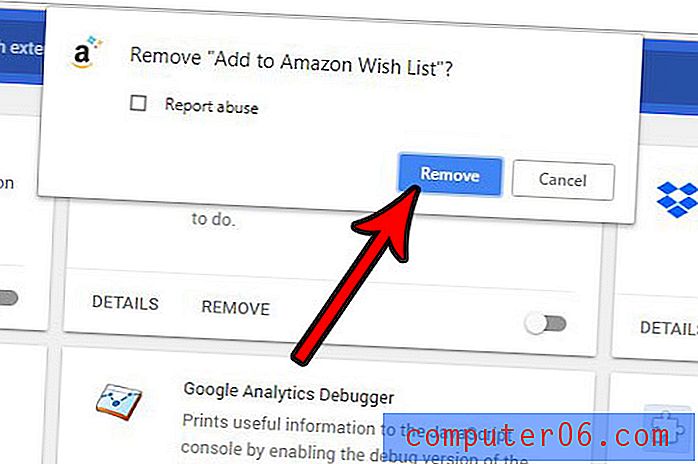
I když to bude fungovat pro legitimní rozšíření Chrome, může být obtížnější odstranit škodlivá rozšíření. Pokud se domníváte, že máte škodlivé rozšíření Chrome a nemůžete jej nainstalovat pomocí těchto pokynů, možná budete mít více štěstí při hledání konkrétních pokynů k odebrání daného jednotlivého rozšíření nebo pomocí aplikace pro odstranění malwaru, jako je Malwarebytes.
Máte v Chromu uloženo mnoho hesel a máte obavy, že se jedná o potenciální bezpečnostní problém? Zjistěte, jak odstranit všechna uložená hesla Chrome najednou.